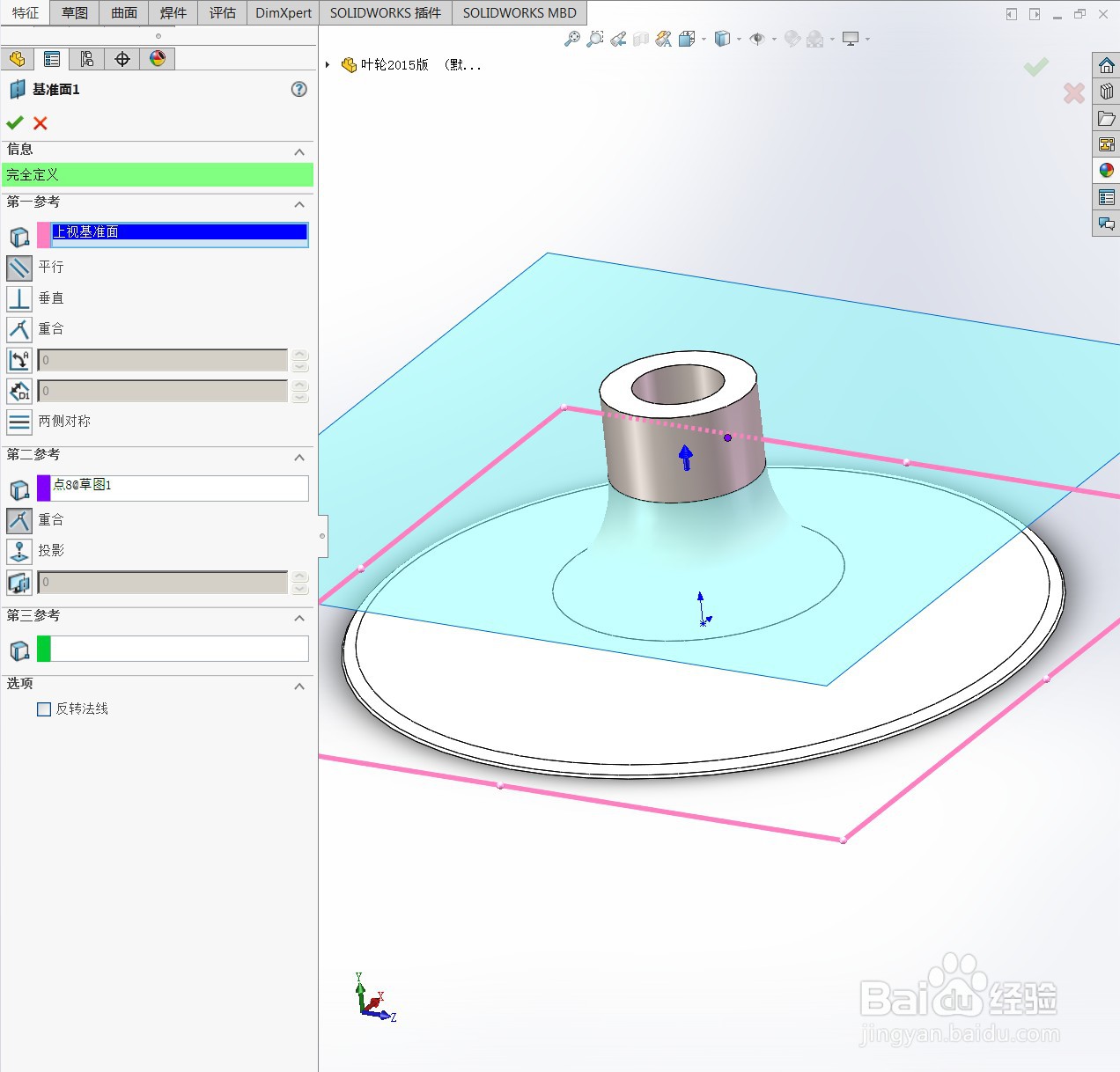用SolidWorks绘制一个叶轮
1、1.在前视基准面绘制草图 旋转建模命令 如图所示
2、2.新建基准面如图所示
3、3.在上视基准面绘制草图2如图所示
4、4.在基准面1绘制草图如图所示
5、5.绘制草图3如图所示
6、6.放样命令如图所示
7、7.凸台拉伸如图所示
8、8.圆周阵列如图所示
9、9.放样2 草图7如图所示
10、10.放样2建模命令如图所示
11、11.圆周阵列 放样2命令那个如图所示
12、12.细节倒圆角 如图所示
声明:本网站引用、摘录或转载内容仅供网站访问者交流或参考,不代表本站立场,如存在版权或非法内容,请联系站长删除,联系邮箱:site.kefu@qq.com。
阅读量:40
阅读量:23
阅读量:96
阅读量:89
阅读量:60